컴퓨터 기초 윈도우 프로그램 삭제 방법
- IT 인터넷/윈도우
- 2024. 4. 4. 11:46
컴퓨터를 사용하다보면 여러가지 프로그램을 설치하게 됩니다. 시간이 지나면 설치한 프로그램으로 저장 공간이 부족하게 되는데요. 필요 없는 프로그램은 삭제해 주시는 것이 좋습니다. 이번 시간에는 윈도우 프로그램 삭제 방법을 알아보도록 하겠습니다.
천천히 따라해 보시기 바랍니다.
윈도우 프로그램 삭제 방법
컴퓨터를 사용하다 보면 학생들은 게임 프로그램이 가장 많은 용량을 찾이가는 경우가 많은데요. 사용하지 않는 게임도 많이 있을 것입니다. 어른들 같은 경우 작업을 하다면 여러가지 유틸리티, 보안 프로그램 등 많은 프로그램을 설치하는데 나중에 사용하지 않는 프로그램이 많습니다.
사용하지 않는 프로그램들은 삭제하지 않고 그대로 둬도 되지만 이런 프로그램들은 윈도우 시작할 때 사용되는 프로그램들이 많아 나중에 컴퓨터가 부팅할 때 느려지는 경우가 있습니다.
그래서 필요 없는 프로그램들은 삭제해 주는 것이 좋습니다.
1. 작업표시줄에서 왼쪽에 있는 윈도우 아이콘을 클릭합니다. 그리고 설정 아이콘을 클릭합니다.
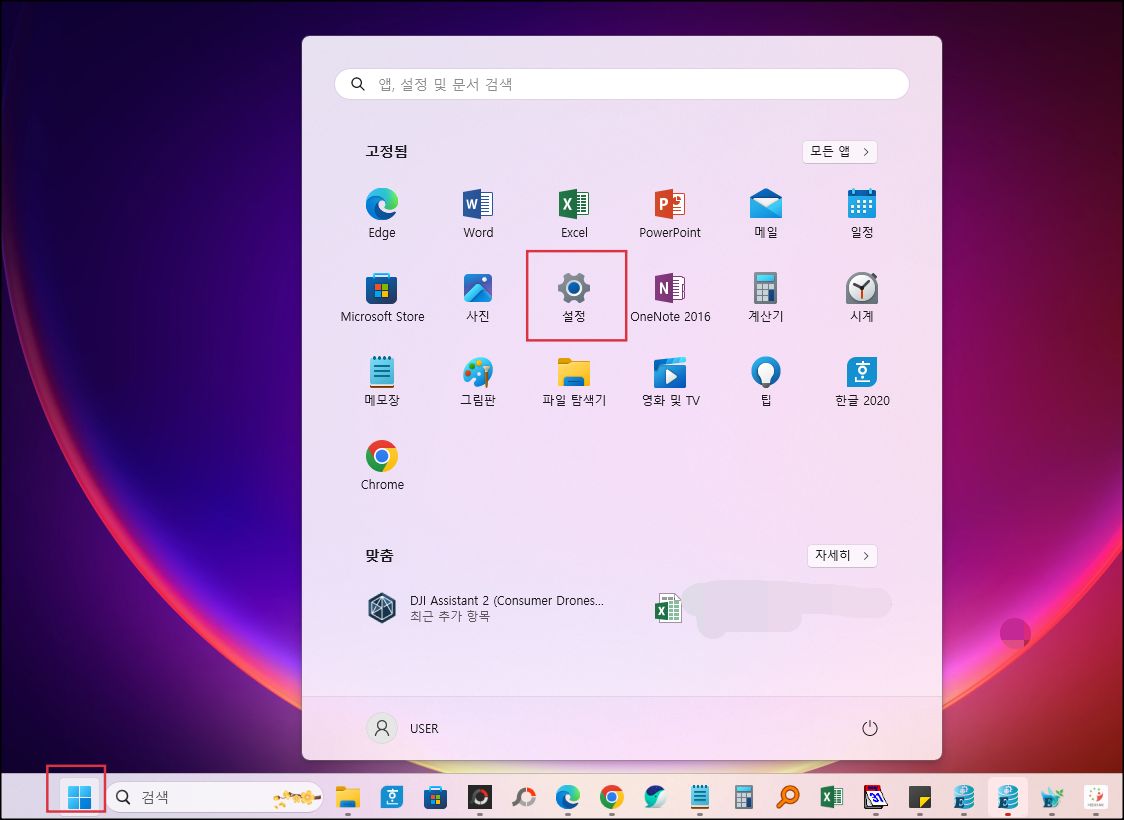
2. 왼쪽 메뉴에서 앱을 클릭합니다. 여러 메뉴 중에 [설치된 앱] 메뉴를 클릭합니다.
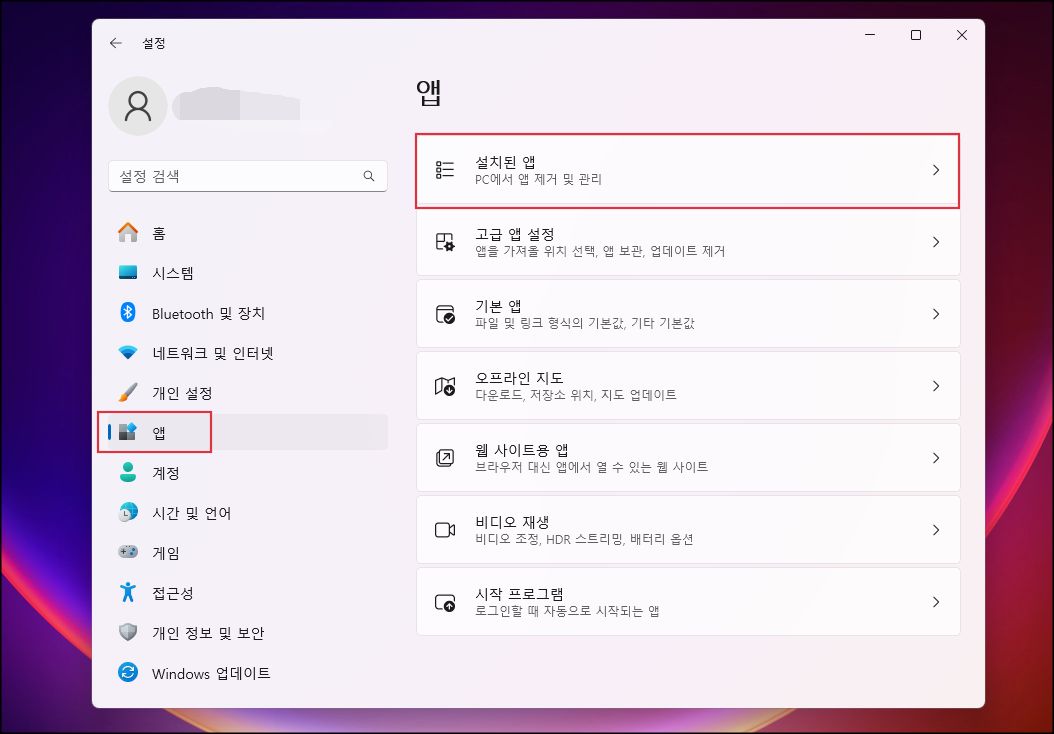
3. 컴퓨어에 설치된 앱이 모두 나타납니다. 설치된 앱은 모두 이름 순으로 되어 있는데요. 이름이 기억이 나지 않는 다면 정렬 기준을 설치 날짜 또는 앱의 크기로 설정하여 정렬 순서를 바꿔 확인해 줍니다.

4. 앱에서 오른쪽 점 세 개 아이콘을 클릭하면 수정과 제거 메뉴가 나타납니다. 여기에서 제거 메뉴를 클릭합니다.
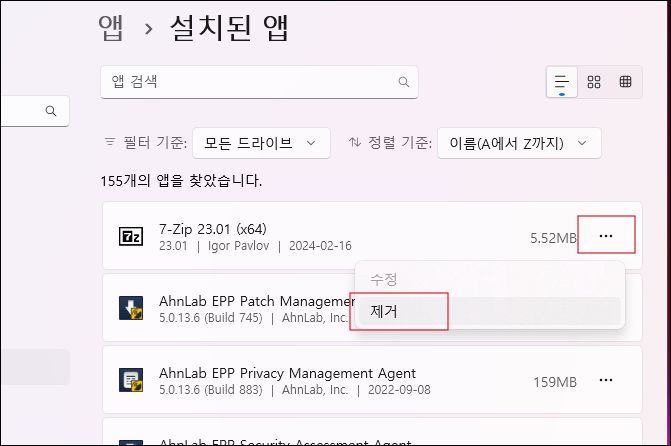
5. 한번 더 묻는 메시지가 나올 것입니다. 여기에서 제거 버튼을 한번 더 클릭하면 프로그램 삭제가 진행 됩니다.
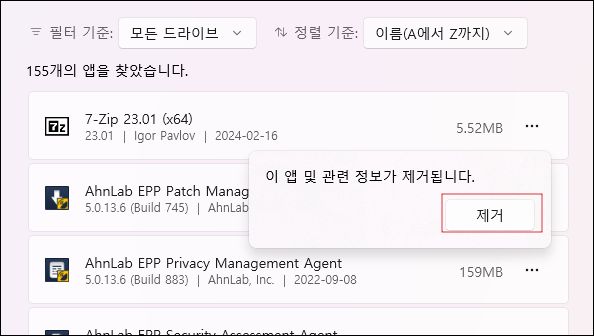
프로그램 삭제 주의점
지금까지 윈도우 프로그램 삭제 방법에 대해서 알아보았습니다. 어떤 분들은 컴퓨터 바탕화면에 있는 아이콘을 삭제하는 경우가 있는데요. 삭제를 한다고 프로그램이 삭제되지 않습니다.
꼭 위 방법대로 프로그램을 삭제해 주셔야 합니다. 그래야 프로그램이 삭제 됩니다. 오늘 하루도 행복하게 보내시기 바랍니다.
'IT 인터넷 > 윈도우' 카테고리의 다른 글
| 노트북 덮개를 닫아도 듀얼 모니터 사용하는 방법 (0) | 2025.02.04 |
|---|---|
| 컴퓨터 모니터 절전모드 해제 설정 1분 컷 (0) | 2024.10.14 |
| 엑셀 프린터 사용자 간섭 문서 대기로 인쇄가 안될 경우 (0) | 2023.05.18 |
| 윈도우11 원드라이브(OneDrive) 삭제 (0) | 2023.04.16 |
| 윈도우11에서 인터넷익스플로러 인터넷 옵션 사용하는 방법 (2) | 2023.03.15 |
